Google Fotos estos días atrás se ha actualizado con una nueva funcionalidad, después de recibir hace un mes otra versión interesante, para jugar un poco con la luminosidad de las fotos y así dejar las fotografías perfectas para ser compartidas en redes sociales y apps de chat.
Fotos ahora aplicará automáticamente el balance de blancos para dejar la luminosidad adecuada para la composición de la fotografía, si esta fue tomada con unas condiciones de luz un poco especiales. Vamos a mostraros algunos de los pasos a tomar en consideración para retocar ese aspecto de la imagen.
Nada nuevo en el retoque fotográfico, pero sí para Google Fotos
Estamos ante una de las características más básicas que existen a día de hoy en un gran montón de apps de edición fotográfica. En Google Fotos se ajusta el color de la fotografía e incluso puede modificar su tono para que luzca mejor, que es a final de cuentas, lo que se busca con este nuevo añadido a la mejor app de galería de imágenes actual.

Esta modificación lo que consigue es que aquellas imágenes que sean demasiado oscuras o tengan mucha luminosidad, sean corregidas para que la composición sea la adecuada. Tampoco va a hacer magia para dejar una fotografía perfecta en la que casi los blancos "se comen" a los elementos que salgan en la imagen, pero sí que es capaz de dar ese toque justo para que se vea mejor.
Antes de pasar ante los detalles de esta novedad, se necesita actualizar la app a la versión 2.10.0.1489097.49 o superior para poder utilizar el balance de blancos.
El balance de blancos en Google Fotos
Esta nueva característica está disponible desde el botón de edición en la barra inferior cuando hemos abierto una imagen en Google Fotos. Cuando estamos en ese modo de retoque, tenemos a la vista una serie de filtros de color que pueden aplicarse y entre los que se encuentra el nuevo balance de blancos o "Auto".
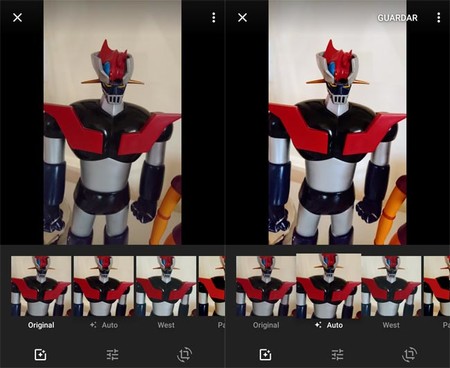
Al igual que los filtros de color, cuando pulsamos sobre "Auto" se aplica una corrección a la foto que estemos editando. Hay que dejar claro que anteriormente solamente se corregía la saturación y la exposición, mientras que ahora también se suma ese balance de blancos.
Hay un truco que viene muy bien para comparar el efecto aplicado de balance de blancos con el original, al hacer una pulsación prolongada sobre la foto en el mismo modo de edición.
De forma manual
Google Fotos permite que tengamos algo de "poder" cuando aplicamos el balance de blancos. Podemos hacer algún cambio manual de una forma bastante sencilla. Seleccionamos la imagen que queramos, aplicamos el balance de blancos y pulsamos el icono central en la barra inferior que nos permite modificar algunos ajustes.
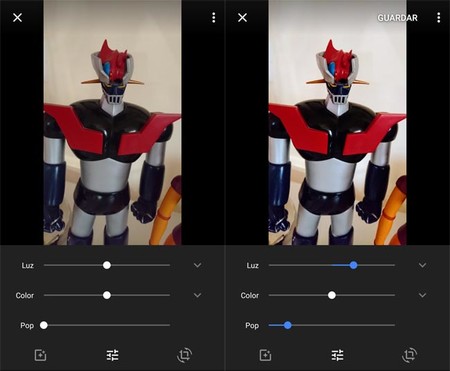
En este caso tenemos a luz, color y pop para darle ese retoque final, si por lo que sea el ajuste automático no ha dejado la foto como esperábamos. Podremos ver también las diferencias entre la imagen con el ajuste de blancos y la original, para así realizar los cambios manuales más precisos, ya que Fotos mostrará las modificaciones hechas con el color azul en la barra deslizadora.
Damos más luz o menos según nos convenga, y ajustamos Pop para dar más efecto al color al casi aplicar un efecto que pareciera modo HDR, aunque es un poco agresivo si llevamos la barra deslizadora al tope.
De todas maneras, siempre tendremos la opción de dejar que Google Fotos aplique automáticamente el balance de blancos y olvidarnos de volver a la imagen "original" para hacer nosotros el trabajo que ahora hace esta gran aplicación de galería de imágenes.
Más información | Google
En Xataka Android | Google Fotos estrena nuevos filtros y más controles de edición para tus fotos





